我们经常会用到在Excel里制作图片,一些不需要的图片一些童鞋总是一张一张的删除,这样浪费了很多时间,让工作效率变得很低,今天在这里给大家分享一个方便快捷的方法,如何利用Excel里面的“定位”功能删除多张图片。
①选中第一张图片,如图所示,然后按下键盘上面的“F5”键。
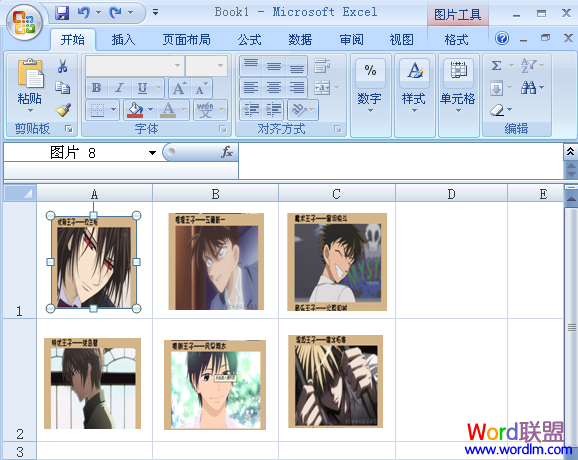
②在弹出的“定位”页面框中选择“定位条件”。
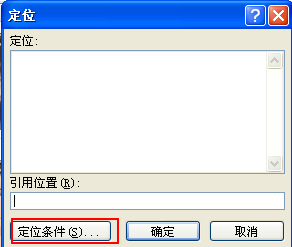
③在弹出的“定位条件”页面框中选中“对象”后按“确定”按钮。
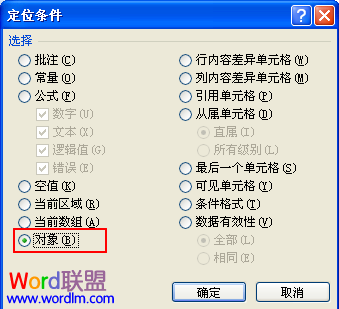
④单元格里面的图片都变成了如下图所示的格式。
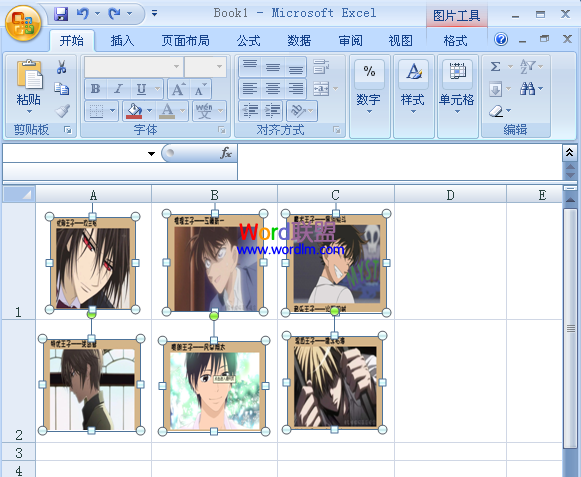
⑤按下键盘上的“Delete”键,这时所有单元格中的图片就都删除了,如图所示。
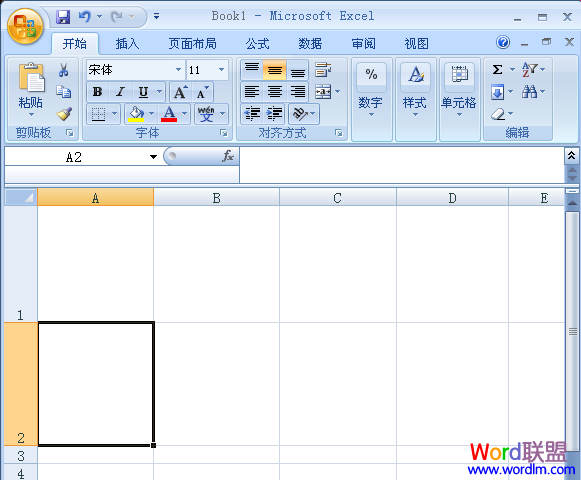
新闻热点
疑难解答